首先备份重要数据,再通过电脑登录Google账号进入“数据和隐私”页面,选择“删除您的Google账号”并验证身份,确认永久删除以彻底清除Gmail及所有关联服务信息。
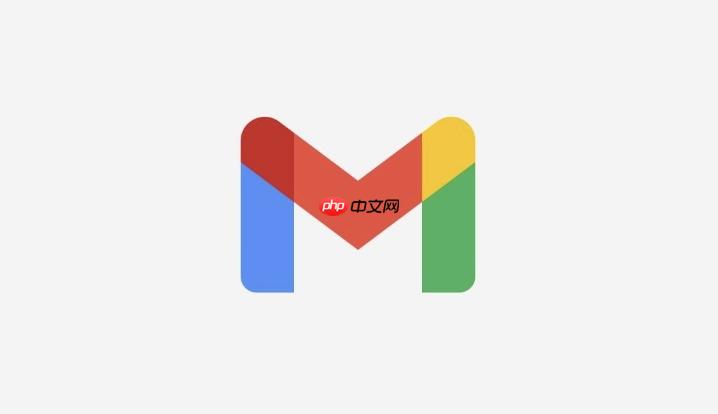
如果您希望彻底移除您的谷歌邮箱及相关个人数据,以确保信息不再被访问或使用,可以执行谷歌账号的永久删除操作。该过程将不可逆地清除您的Gmail账户及关联的所有Google服务数据。以下是具体的操作步骤和注意事项:
在开始注销流程前,建议先保存您认为重要的邮件、联系人、日历事件等信息,因为一旦账号被删除,所有数据将无法恢复。
1、登录您的Google账号,进入“管理您的Google账号”页面。
2、选择“数据与隐私”选项卡,找到“下载您的数据”功能。
3、勾选需要导出的数据类型,例如Gmail、联系人、云端硬盘等。
4、设置文件格式(如MBOX用于邮件)、交付方式(发送至其他邮箱或通过云存储链接)。
5、点击“创建导出”,等待系统生成数据包并按提示完成下载。请务必在删除账号前完成此步骤,否则数据将永久丢失。
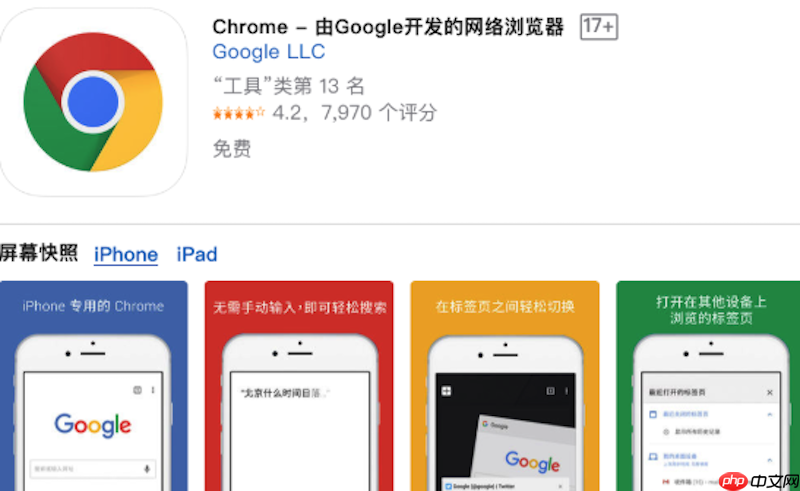
此方法适用于直接从浏览器发起账号注销请求,能够完全终止账号服务并清除所有关联信息。
1、使用常用设备和稳定网络环境,登录您要注销的Google账号。
2、访问 myaccount.google.com 并点击“数据和隐私”。
3、向下滚动至“删除服务或您的账号”区域,选择“删除您的Google账号”。请注意:此操作仅能通过电脑浏览器完成,移动端可能受限。
4、系统会要求输入当前密码进行身份验证,请准确填写后继续。
5、阅读警告信息后,勾选“永久删除账号及其所有数据”的确认框。
6、再次确认无误,点击“永久删除”按钮完成最终操作。
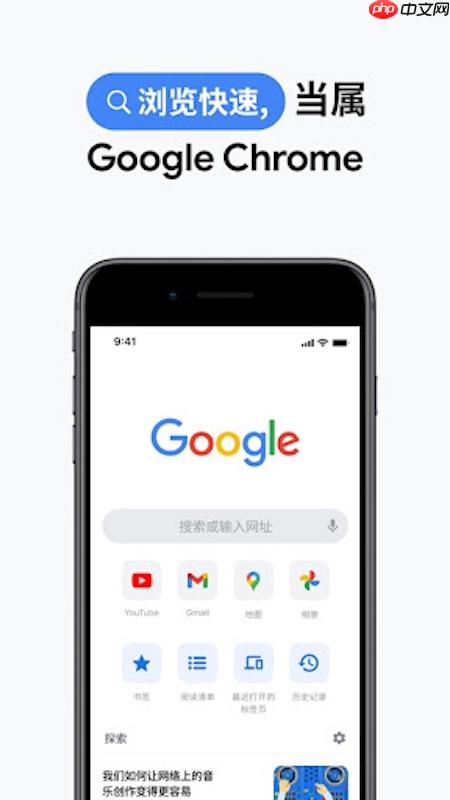
若仅需从特定设备上解除账号绑定而不影响在线服务,可采用此方式,但不会导致账号本身被注销。
1、打开手机“设置”应用,进入“账户”或“用户与账户”菜单。
2、在账户列表中找到目标Google账号并点击进入详情页。
3、选择“删除账户”或“移除账户”选项,系统可能会提示输入设备解锁密码或Google密码。
4、确认操作后,该设备将不再同步此账号的邮件、日历、应用数据等。
注意:此操作仅从本地设备移除,并未注销Google账号本身。

谷歌浏览器Google Chrome是一款可让您更快速、轻松且安全地使用网络的浏览器。Google Chrome的设计超级简洁,使用起来得心应手。这里提供了谷歌浏览器纯净安装包,有需要的小伙伴快来保存下载体验吧!




Copyright 2014-2025 https://www.php.cn/ All Rights Reserved | php.cn | 湘ICP备2023035733号